HTML用Flexbox做弹性布局?手把手教你超简单实现!
想掌握更灵活的网页布局吗?本文为你提供超简单的HTML Flexbox弹性布局教程!Flexbox作为现代网页设计中常用的布局方式,通过设置容器属性,能够轻松实现元素的灵活排列与对齐,尤其在响应式设计中表现出色。本文将一步步讲解如何使用HTML和CSS实现弹性布局,深入理解Flex容器、主轴与交叉轴的概念,掌握`justify-content`、`align-items`等常用对齐方式,以及`flex-wrap`实现多行布局的技巧。即使是初学者,也能快速上手,高效实现各种响应式布局,让网页设计更具弹性!
弹性布局(Flexbox)通过设置容器属性实现灵活排列与对齐。一、设置Flex容器:使用display: flex或inline-flex,子元素自动按行排列,默认从左到右,可通过flex-direction调整方向。二、主轴与交叉轴:主轴默认水平方向,交叉轴垂直方向,flex-direction可改变主轴方向。三、常用对齐方式:justify-content控制主轴对齐,如flex-start、center、space-between;align-items控制交叉轴对齐,如stretch、center、flex-start;align-self可单独设置某子项对齐。四、多行布局:flex-wrap允许换行,align-content控制多行间距。掌握这些核心概念与属性,即可高效实现响应式布局。
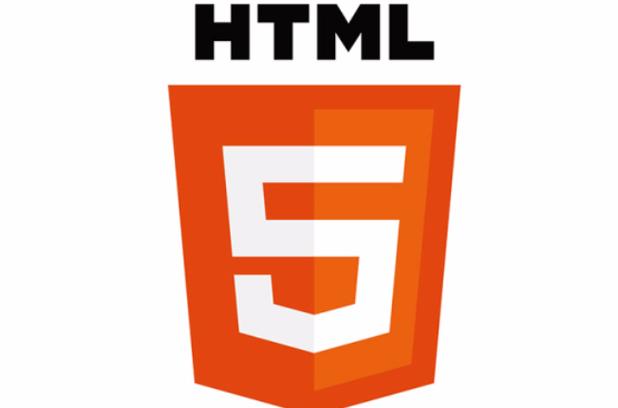
弹性布局(Flexbox)是现代网页设计中最常用的一种布局方式,它能帮助我们更灵活、高效地对页面元素进行排列、对齐和分配空间。特别是在响应式设计中,flexbox表现得非常出色。
下面我来一步步说说怎么用HTML和CSS实现弹性布局,并讲解flexbox的基本使用方法。
一、什么是Flex容器?
要使用flexbox,首先需要设置一个Flex容器。也就是你希望里面的子元素按照弹性规则来排列的那个父元素。
做法很简单:在CSS中给父元素加上 display: flex; 或者 display: inline-flex;。
.container {
display: flex;
}这样,.container里的所有直接子元素就变成了Flex项目(flex items),它们会自动按行排列,默认从左到右。
小贴士:如果你希望主轴方向是竖着的,可以加一句
flex-direction: column;,这时候子元素就会从上往下排。
二、Flex布局的主轴与交叉轴
Flexbox有两个核心概念:主轴(main axis) 和 交叉轴(cross axis)。
- 默认情况下,主轴是水平方向(从左到右)
- 交叉轴则是垂直方向(从上到下)
理解这两个轴的方向很重要,因为很多属性比如对齐方式都是围绕这两个轴展开的。
你可以通过 flex-direction 来改变主轴方向:
.container {
display: flex;
flex-direction: row; /* 默认值,从左到右 */
flex-direction: row-reverse; /* 反向,从右到左 */
flex-direction: column; /* 从上到下 */
flex-direction: column-reverse; /* 从下到上 */
}三、常用的Flex对齐方式
Flexbox的强大之处在于它的对齐功能。常见的有以下几种设置:
1. 主轴上的对齐:justify-content
这个属性控制的是子元素在主轴方向上的对齐方式。
.container {
display: flex;
justify-content: flex-start; /* 默认值,靠左对齐 */
justify-content: center; /* 居中对齐 */
justify-content: space-between; /* 元素之间留空隙 */
justify-content: space-around; /* 每个元素周围留空隙 */
}2. 交叉轴上的对齐:align-items
这个控制的是单行元素在交叉轴上的对齐方式。
.container {
display: flex;
align-items: stretch; /* 默认值,高度撑满容器 */
align-items: center; /* 垂直居中 */
align-items: flex-start; /* 靠顶部对齐 */
align-items: flex-end; /* 靠底部对齐 */
}如果想让某个子项单独设置对齐方式,可以用 align-self 覆盖全局的 align-items 设置。
四、多行Flex布局:flex-wrap
默认情况下,flex容器中的子元素会被压缩在一行显示。如果你希望它们换行显示,就需要用到 flex-wrap。
.container {
display: flex;
flex-wrap: wrap; /* 子元素超过宽度时自动换行 */
}结合 flex-wrap 和 align-content 还可以控制多行之间的间距:
.container {
display: flex;
flex-wrap: wrap;
align-content: space-between; /* 多行之间留空隙 */
}基本上就这些了。Flexbox虽然看起来有很多属性,但只要掌握好主轴和交叉轴的概念,再配合几个常用属性,就能快速做出各种灵活的布局。刚开始用的时候可能会有点不习惯,但熟练之后你会发现它真的很方便。
文中关于的知识介绍,希望对你的学习有所帮助!若是受益匪浅,那就动动鼠标收藏这篇《HTML用Flexbox做弹性布局?手把手教你超简单实现!》文章吧,也可关注golang学习网公众号了解相关技术文章。
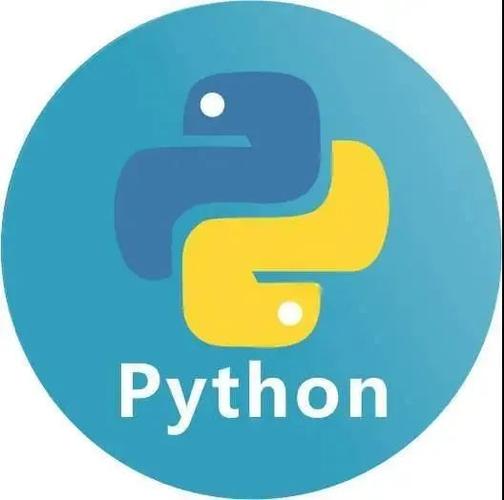 Pythoneval函数详解:手把手教你用表达式求值黑科技
Pythoneval函数详解:手把手教你用表达式求值黑科技
- 上一篇
- Pythoneval函数详解:手把手教你用表达式求值黑科技
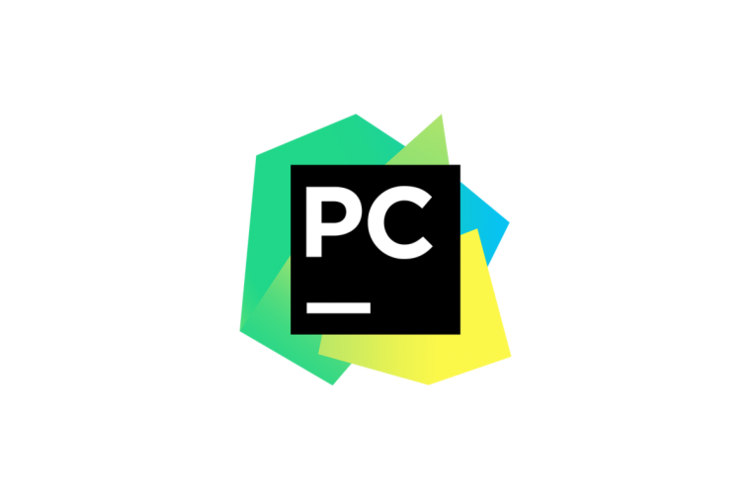
- 下一篇
- PyCharm到底好不好用?优点缺点全揭秘!程序员的真爱or鸡肋深度测评
-

- 文章 · 前端 | 5小时前 | CSS JavaScript localStorage CSS变量 颜色主题切换
- JS动态切换颜色主题方法解析
- 440浏览 收藏
-

- 文章 · 前端 | 5小时前 |
- 响应式设计CSS优化与性能提升
- 447浏览 收藏
-

- 文章 · 前端 | 5小时前 |
- CSS缩放过渡技巧与动画实现
- 450浏览 收藏
-

- 文章 · 前端 | 5小时前 |
- Linux下dmenu快速启动HTML/CSS预览终端
- 306浏览 收藏
-

- 文章 · 前端 | 5小时前 | JavaScript TypeScript 静态类型 泛型 装饰器
- JavaScript与TypeScript类型系统解析
- 141浏览 收藏
-

- 文章 · 前端 | 5小时前 |
- CSSz-index定位解决视频覆盖问题
- 426浏览 收藏
-

- 文章 · 前端 | 5小时前 |
- CSS动画卡顿?transition-transform优化技巧
- 323浏览 收藏
-

- 文章 · 前端 | 5小时前 |
- React条件渲染Props使用技巧详解
- 476浏览 收藏
-

- 文章 · 前端 | 6小时前 | DOMContentLoaded 外部脚本 async/defer 内联script 事件触发
- HTML中运行脚本语言的几种方式详解
- 161浏览 收藏
-

- 文章 · 前端 | 6小时前 |
- JavaScriptpop()方法使用技巧与数组解析
- 148浏览 收藏
-

- 前端进阶之JavaScript设计模式
- 设计模式是开发人员在软件开发过程中面临一般问题时的解决方案,代表了最佳的实践。本课程的主打内容包括JS常见设计模式以及具体应用场景,打造一站式知识长龙服务,适合有JS基础的同学学习。
- 543次学习
-

- GO语言核心编程课程
- 本课程采用真实案例,全面具体可落地,从理论到实践,一步一步将GO核心编程技术、编程思想、底层实现融会贯通,使学习者贴近时代脉搏,做IT互联网时代的弄潮儿。
- 516次学习
-

- 简单聊聊mysql8与网络通信
- 如有问题加微信:Le-studyg;在课程中,我们将首先介绍MySQL8的新特性,包括性能优化、安全增强、新数据类型等,帮助学生快速熟悉MySQL8的最新功能。接着,我们将深入解析MySQL的网络通信机制,包括协议、连接管理、数据传输等,让
- 500次学习
-

- JavaScript正则表达式基础与实战
- 在任何一门编程语言中,正则表达式,都是一项重要的知识,它提供了高效的字符串匹配与捕获机制,可以极大的简化程序设计。
- 487次学习
-

- 从零制作响应式网站—Grid布局
- 本系列教程将展示从零制作一个假想的网络科技公司官网,分为导航,轮播,关于我们,成功案例,服务流程,团队介绍,数据部分,公司动态,底部信息等内容区块。网站整体采用CSSGrid布局,支持响应式,有流畅过渡和展现动画。
- 485次学习
-

- ChatExcel酷表
- ChatExcel酷表是由北京大学团队打造的Excel聊天机器人,用自然语言操控表格,简化数据处理,告别繁琐操作,提升工作效率!适用于学生、上班族及政府人员。
- 3212次使用
-

- Any绘本
- 探索Any绘本(anypicturebook.com/zh),一款开源免费的AI绘本创作工具,基于Google Gemini与Flux AI模型,让您轻松创作个性化绘本。适用于家庭、教育、创作等多种场景,零门槛,高自由度,技术透明,本地可控。
- 3425次使用
-

- 可赞AI
- 可赞AI,AI驱动的办公可视化智能工具,助您轻松实现文本与可视化元素高效转化。无论是智能文档生成、多格式文本解析,还是一键生成专业图表、脑图、知识卡片,可赞AI都能让信息处理更清晰高效。覆盖数据汇报、会议纪要、内容营销等全场景,大幅提升办公效率,降低专业门槛,是您提升工作效率的得力助手。
- 3455次使用
-

- 星月写作
- 星月写作是国内首款聚焦中文网络小说创作的AI辅助工具,解决网文作者从构思到变现的全流程痛点。AI扫榜、专属模板、全链路适配,助力新人快速上手,资深作者效率倍增。
- 4564次使用
-

- MagicLight
- MagicLight.ai是全球首款叙事驱动型AI动画视频创作平台,专注于解决从故事想法到完整动画的全流程痛点。它通过自研AI模型,保障角色、风格、场景高度一致性,让零动画经验者也能高效产出专业级叙事内容。广泛适用于独立创作者、动画工作室、教育机构及企业营销,助您轻松实现创意落地与商业化。
- 3832次使用
-
- JavaScript函数定义及示例详解
- 2025-05-11 502浏览
-
- 优化用户界面体验的秘密武器:CSS开发项目经验大揭秘
- 2023-11-03 501浏览
-
- 使用微信小程序实现图片轮播特效
- 2023-11-21 501浏览
-
- 解析sessionStorage的存储能力与限制
- 2024-01-11 501浏览
-
- 探索冒泡活动对于团队合作的推动力
- 2024-01-13 501浏览





